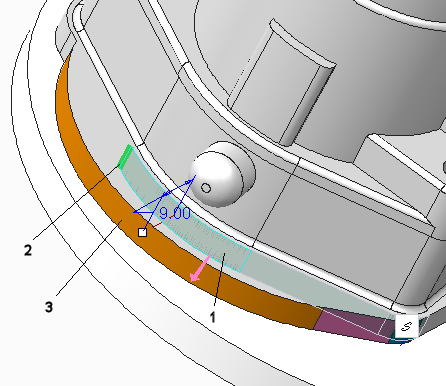Exemple : Décalage d'une géométrie à l'aide des options d'attache
Les figures suivantes illustrent une géométrie décalée après la sélection de différentes options d'attache.
Décalage d'une surface à l'aide de l'option d'attache (par défaut) Attacher la géométrie décalée (Attach offset geometry). Dans ce cas, si la géométrie originale est décalée, les surfaces adjacentes restent en place. Des surfaces latérales sont créées pour relier la géométrie décalée à la géométrie originale.
1. Surface sélectionnée
2. Flèche de direction de décalage
3. Valeur de décalage (Offset value)
4. Surface décalée
5. Surfaces latérales
Décalage d'une géométrie sans sélectionner d'option d'attache ou de surface tangente. Dans ce cas, seule la surface sélectionnée se décale.
1. Surface sélectionnée
2. Surface décalée
Décalage d'une surface à l'aide de l'option d'attache Extension et intersection (Extend and intersect). Dans ce cas, lorsque la surface sélectionnée est décalée, elle s'étend et coupe la surface d'origine. Vous pouvez étendre la surface jusqu'à ce que les arêtes convergent.
1. Surface sélectionnée
2. Références sélectionnées pour une surface latérale (en vert)
Décalage d'une surface à l'aide des options d'attache
Créer des surfaces latérales (Create side surfaces) et

. A gauche, une référence est sélectionnée, de sorte que lorsque la surface sélectionnée est décalée, une surface latérale est créée. A droite, la tangence est propagée.
1. Surface sélectionnée
2. Référence sélectionnée pour l'option d'attache Créer des surfaces latérales (Create Side Surfaces)
3. Surface décalée
4. Surface latérale
Décalage d'une surface à l'aide des options d'attache
Extension et intersection (Extend and intersect) et

. A gauche, une référence est sélectionnée, de sorte que lorsque la surface sélectionnée est décalée, elle s'étend et coupe la surface d'origine. A droite, la tangence est propagée.
1. Surface sélectionnée
2. Référence sélectionnée pour l'option attache Extension et intersection (Extend and intersect)
3. Surface décalée




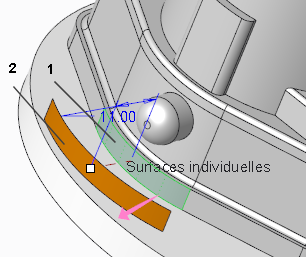

 . A gauche, une référence est sélectionnée, de sorte que lorsque la surface sélectionnée est décalée, une surface latérale est créée. A droite, la tangence est propagée.
. A gauche, une référence est sélectionnée, de sorte que lorsque la surface sélectionnée est décalée, une surface latérale est créée. A droite, la tangence est propagée.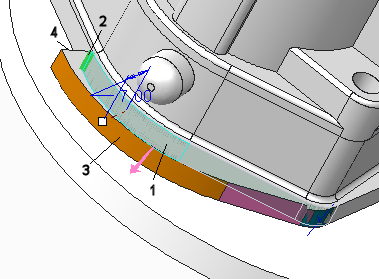
 . A gauche, une référence est sélectionnée, de sorte que lorsque la surface sélectionnée est décalée, elle s'étend et coupe la surface d'origine. A droite, la tangence est propagée.
. A gauche, une référence est sélectionnée, de sorte que lorsque la surface sélectionnée est décalée, elle s'étend et coupe la surface d'origine. A droite, la tangence est propagée.